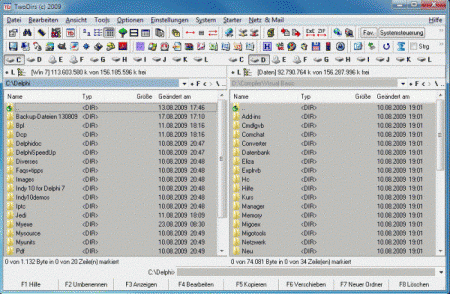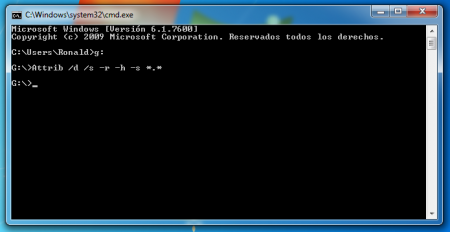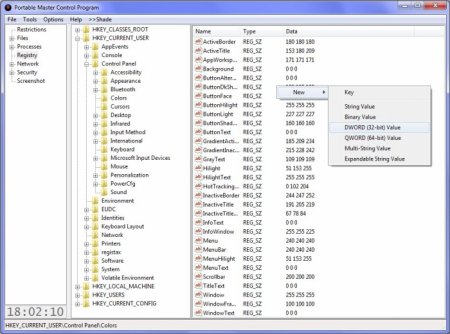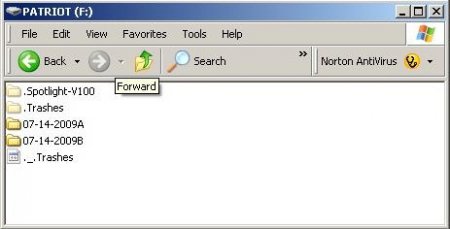У століття інформаційних технологій більша частина документів і фотографій зберігається в електронному вигляді. Щоб перенести їх з однієї ЕОМ на іншу, можна скористатися флешкою. Іноді виникають такі ситуації, коли потрібно терміново скористатися цією інформацією. Вставивши носій інформації в комп'ютер, ми стикаємося з такою проблемою, коли не видно файлів і папок. Що ж робити, щоб відобразити приховані файли на флешці? Що стало причиною їх зникнення? Відповідь проста: потрібно трохи терпіння і початкові знання ПК.
Найпростіший варіант отримання доступу до невидимим файлів
Каталоги і файли зникли з-за шкідливих програм і вірусів. Можна скористатися антивірусом, але після знищення шкідливої програми файли так і залишаться прихованими. Звичайно, можна зайти в панель керування у властивостях папки поставити пункт «показувати приховані каталоги та файли. Після цієї процедури можна буде подивитися приховані файли на флешці. Відкривши папку, можна скопіювати які в ній зберігаються файли і перемістити у знову створену папку. На жаль, цей спосіб не завжди допомагає, та й дуже трудомісткий. Якщо файлів у прихованій теці було дуже багато, то копіювання може зайняти від декількох хвилин до декількох годин. Побачити приховані файли на флешці можливо й іншим способом, який вважається найкращим серед інших існуючих. Перед тим як приступити до даного способу, потрібно перевірити в властивості флешки її обсяг. Це необхідно для того, щоб бути впевненим на 100%, що носій інформації не порожній.
Як отримати доступ до прихованих файлів
Щоб скористатися цим способом, необхідно завантажити та встановити Total Commander - менеджер для роботи з файлами. Коли файловий менеджер був встановлений, можна вставити в системний блок носій інформації. Тепер ми зможемо відповісти на питання про те, як відкрити приховані файли на флешці. Вибираємо в файловому менеджері свою флешку. Щоб дізнатися ім'я знімного носія, можна зайти в «мій комп'ютер» і подивитися його ім'я. Щоб відобразити приховані файли, необхідно натиснути на панелі кнопку «приховані елементи». Кнопка виглядає у вигляді листочка і жовтого трикутника з невеликим знаком оклику. Якщо ж такої кнопки немає, стало бути, її необхідно пошукати в одному з меню. Отже, як відкрити приховані файли на флешці? Для цього необхідно вибрати всі документи і папки, якщо ж подібних файлів декілька, потрібно виділити їх всі відразу. Для цього затискаємо клавішу ctrl, а потім вибираємо приховані папки та файли. Тепер натискаємо на панелі керування файл - змінити атрибути. Після цього стануть доступні наступні атрибути:
- Тільки для читання.
- Архівний.
- Системний.
- Прихований.
- Знімаємо галочку з кожного з цих атрибутів і натискаємо кнопку «ОК». Тепер папки стали видимими і їх можна використовувати.
Використання Bat-файлу проти прихованих файлів
Bat-файл (завантажити)
- Також є ще один варіант, який допоможе відповість на питання про те, як відкрити приховані файли на флешці. Цей спосіб підійде для тих, у кого немає файлового менеджера і немає можливості його завантажити. Треба увійти в знімний носій, створити текстовий документ. У цьому документі слід прописати наступний код: attrib-s-h-r-a *.* /s /d. Після цього документ необхідно зберегти з розширенням «*.bat». Найкраще запускати виконуваний файл від імені адміністратора. Коли файл з розширенням «*.bat» виконає поставлену умову, файли знову стануть видимими людському оку.
Складний спосіб для отримання доступу до прихованих файлів
Щоб отримати доступ до прихованих файлів, необхідно увійти до реєстру. Для цього достатньо натиснути кнопку start і в рядку пошуку ввести regedit. Тепер необхідно правильно виконати послідовність дій.
- Входимо в розділ[HKEY_CURRENT_USER]а потім йдемо по гілці реєстру[SOFTWARE Explorer Advanced].
- Видаляємо «строковий параметр» з найменуванням Hidden. Замість нього створюємо параметр DWORD(32 біта)», назвавши його Hidden і присвоївши йому значення 1.
- Тепер знаходимо параметр DWORD (32 біта)» з найменуванням SuperHidden і присвоюємо значення 1.
- Тепер йдемо по гілці[HKEY_LOCAL_MACHINE]-[SOFTWAREExplorer]-[AdvancedSHOWALL].
- Шукаємо «строковий параметр» з ім'ям CheckedValue. Якщо такий варіант існує, від нього потрібно позбутися.
- Тепер створюємо параметр DWORD(32 біта)» і називаємо його CheckedValue. Параметр повинен мати значення рівне 1. У тому випадку, якщо параметр існував раніше, необхідно просто змінити значення на 1.
- Тепер заходимо в розділ.
- Заходимо в меню «Вид» і вибираємо «Оновити».
- Редактор реєстру можна закрити.
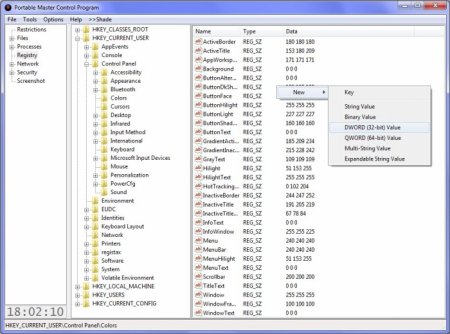 Позбавляємося від вірусу
Не варто забувати і про те, що потрібно знищити вірус. Приховані файли на флешці, інфіковані вірусом, будуть заражати інші ПК. Щоб позбавитися від цієї шкідливої програми, потрібно запустити реєстр. Для цього відкриваємо пуск - Виконати - regedit. Коли відкриється реєстру, відкриваємо наступну гілку:[KEY_LOCAL_MACHINE]після чого знаходимо[SOFTWARE SHOWALL]. Знаходимо ключ CheckedValue і змінюємо його значення з 0 на 1. Закінчивши з роботою в реєстрі, запускаємо антивірус і цілком скануємо систему, щоб повністю позбутися вірусу. Найкраще сканувати флеш-накопичувач портативними антивірусами, так як вони більше всього підходять для лікування флешок. Якщо жоден із способів не допоміг впоратися з проблемою, значить, ви щось робите не так, вам необхідно ще раз прочитати інформацію про те, як відкрити приховані файли на флешці.
Висновок
Звичайно, існують і інші способи, щоб відновити приховані файли, але для їх реалізації потрібно додаткове програмне забезпечення і доступ до мережі. Щоб надалі уникнути проблем зі зникненням файлів зі знімного носія, необхідно заздалегідь подбати про захист свого комп'ютера і флешки. Після того як флешка побувала в чужому персональному комп'ютері, її обов'язково необхідно сканувати антивірусними програмами. Щоб убезпечити себе на 100%, необхідно в якості додаткового софта встановити на ПК програми, які можуть виявити і ліквідувати програму-шпигуна.
За матеріалами Добрих порад |